 Cambiador de ubicación de FoneLab
Cambiador de ubicación de FoneLab
Modifique fácilmente sus ubicaciones en iPhone, iPad o iPod Touch de manera eficiente.
Cómo encontrar un iPhone muerto [3 procedimientos sencillos y definitivos]
 Actualizado por Lisa ou / 04 dic, 2023 14:20
Actualizado por Lisa ou / 04 dic, 2023 14:20¡Hola! Estamos aquí en Hotel and Beach Destination. Estoy con mis amigos y familiares porque anoche celebramos mi cumpleaños número 22. Sin embargo, cuando terminó la fiesta posterior, no sabía dónde coloqué mi iPhone. Intenté marcar mi número. Desafortunadamente, estoy seguro de que el iPhone tiene la batería agotada. ¿Puedo encontrar mi iPhone si está muerto? Por favor ayúdenme con el problema de mi iPhone. ¡Gracias de antemano!
Suena imposible preguntar: ¿Puedes encontrar tu iPhone si está muerto? Realizar los procedimientos para rastrear tu iPhone muerto es pan comido. Para guiarlo, consulte los métodos a continuación que organizamos para usted.
![Cómo encontrar un iPhone muerto [3 procedimientos sencillos y definitivos]](https://www.fonelab.com/images/location-changer/how-to-find-a-dead-iphone/how-to-find-a-dead-iphone.jpg)

Lista de Guías
Parte 1. Cómo encontrar un iPhone muerto con Buscar mi iPhone
Los dispositivos Apple, como los iPhone, realmente se centran en su seguridad y sus datos. Es por eso que ofrece la función Buscar mi iPhone que puedes usar si no puedes encontrar tu iPhone. Habilitarlo le permitirá rastrear su iPhone dondequiera que se haya extraviado.
Sin embargo, ¿funciona Buscar mi iPhone cuando el teléfono está muerto? ¡Sí! Esa es una de sus características que destaca. Suena imposible, pero se puede. Sólo necesitas iniciar sesión en otro iPhone. Alternativamente, si estás incluido en Family Sharing de alguien, puedes usar Buscar mi iPhone para rastrear tu teléfono.
Consulte los pasos detallados a continuación sobre cómo encontrar su iPhone cuando está muerto usando Buscar mi iPhone.
Paso 1Consigue o pide prestado otro iPhone cerca de ti. Después de eso, abra la aplicación Buscar mi. Ingrese su ID de Apple y contraseña para iniciar sesión correctamente. Después de eso, toque el botón Yo en la parte inferior derecha. Posteriormente, sólo necesitas arrastrar el Me a la sección Mapa. Luego serás dirigido a la nueva pantalla.
Paso 2Se enumerarán múltiples opciones en la pantalla. Entre todos ellos, seleccione el ayudar a un amigo botón. Más tarde, toque el Mis dispositivos sección de botones. Localiza tu iPhone y mira su ubicación. Encuentra dónde está después.
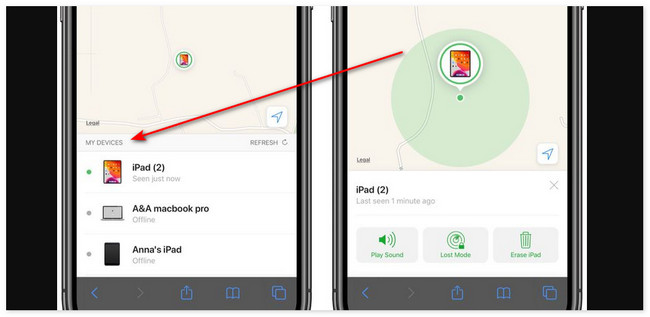
Parte 2. Cómo encontrar un iPhone muerto con iCloud
Se puede acceder a la función Buscar mi en el sitio web de iCloud. Iniciar sesión con la misma ID de Apple que utilizó para el iPhone perdido y muerto será suficiente. Asegúrese de activar Find My antes de perder su iPhone. Si no, no hay manera de que puedas utilizar este método.
Consulte los pasos detallados a continuación para encontrar un iPhone muerto usando iCloud. Desplácese hacia abajo.
Paso 1Visite el sitio web icloud.com/find. Después de eso, se mostrará la interfaz de inicio de sesión. Marque la Iniciar e ingrese su ID de Apple y contraseña correctamente. Inicie sesión en la cuenta que utilizó en el iPhone muerto.
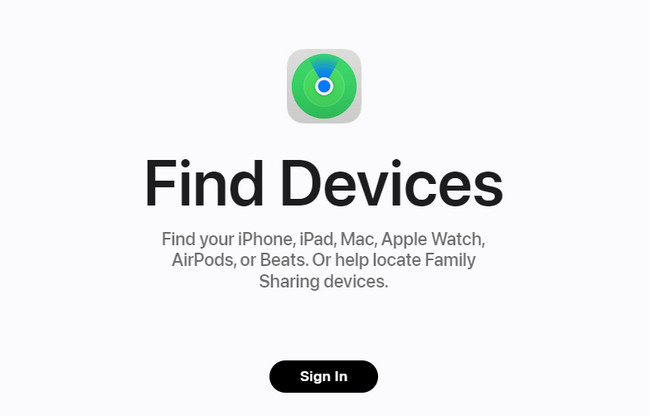
Paso 2Una vez que haya iniciado sesión, toque el Para todos los dispositivos en la parte superior central de la interfaz principal. Luego, elija el nombre del iPhone perdido. Se mostrará su información, incluida su última ubicación.
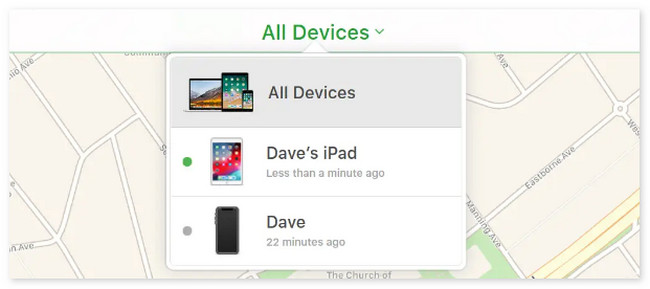

FoneLab Location Changer le permite modificar ubicaciones en iPhone, iPad o iPod Touch fácilmente.
- Establezca su ubicación en dispositivos iOS en cualquier lugar en consecuencia.
- Mueva su iPhone con sus rutas deseadas con o sin puntos de inicio y final.
- Se admiten varios dispositivos iOS.
Parte 3. Cómo encontrar un iPhone muerto a través de Google Maps
Los métodos anteriores son métodos integrados en el iPhone u otros dispositivos Apple para encontrar un iPhone muerto. Sin embargo, ¿es posible aprender a encontrar un iPhone muerto sin Buscar mi iPhone? ¡Por supuesto! Puedes utilizar Google Maps. Puedes rastrear tu iPhone a través de la sección Historial de ubicaciones.
Además, el mapa digital mencionado puede mostrarle direcciones. Comúnmente se utiliza para encontrar la mejor ruta a su destino. Tiene una función de navegación por voz que puede indicarle el camino mientras conduce.
Sin embargo, no puede utilizar este método si no habilita Google Maps para acceder a su ubicación en su iPhone. Es hora de aprender cómo encontrar un iPhone muerto sin Buscar mi iPhone a través de Google Maps. Continúe a continuación.
Paso 1Visite el sitio web https://timeline.google.com/maps/timeline. Después de eso, inicie sesión en la cuenta de Google que utilizó en el iPhone perdido y muerto. Verá la interfaz del Mapa global después. Por favor haga clic en Administrar el historial de ubicaciones en la esquina inferior izquierda de la interfaz principal del dispositivo.
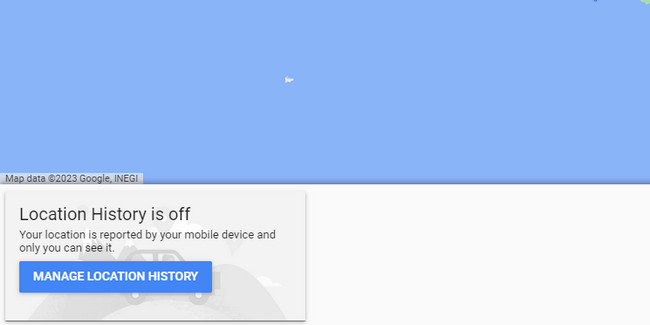
Paso 2En la parte superior izquierda, elija el Hora y fecha cuando perdiste tu iPhone muerto. Ingrese la información del año, mes y día. Codifique los datos y luego verá la ubicación de su iPhone.
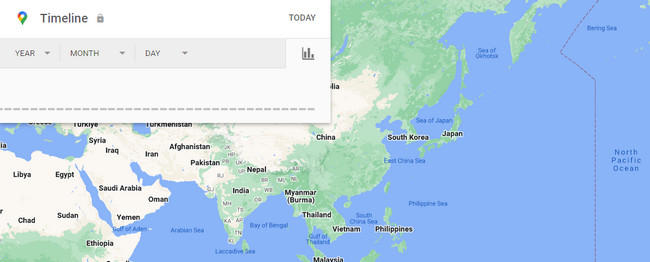
Parte 4. Cómo cambiar la ubicación en iPhone
¿Qué pasa si quieres engañar a la ubicación de tu iPhone por diversión o por otros motivos? ¡Aquí tienes un consejo adicional! Puedes usar Cambiador de ubicación de FoneLab a cambia tu ubicación en tu iPhone. Ofrece 3 rutas móviles que puedes utilizar. El modo One-Stop se utiliza para mover la ubicación GPS de su iPhone después de configurar los puntos de inicio y finalización. El modo de parada múltiple se puede utilizar para configurar múltiples áreas. Por último, se puede acceder al modo Joystick utilizando un mouse de computadora para controlar el joystick en la pantalla de una computadora. La ubicación de tu iPhone se moverá libremente.

FoneLab Location Changer le permite modificar ubicaciones en iPhone, iPad o iPod Touch fácilmente.
- Establezca su ubicación en dispositivos iOS en cualquier lugar en consecuencia.
- Mueva su iPhone con sus rutas deseadas con o sin puntos de inicio y final.
- Se admiten varios dispositivos iOS.
Vea cómo funciona esta herramienta a continuación. Siga adelante.
Paso 1Haga clic en el Descargar gratis icono. Después de eso, configure la herramienta y ejecútela.
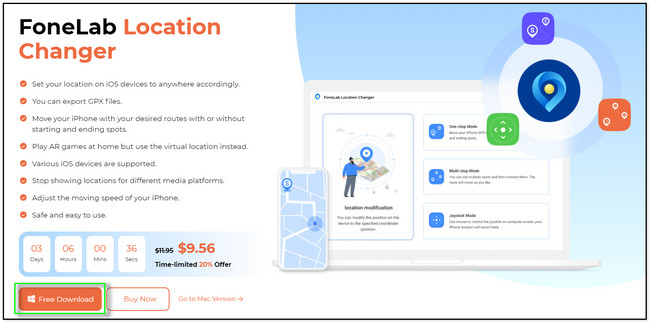
Paso 2Elija uno de los modos que ofrece este software. Luego serás dirigido a una nueva pantalla.
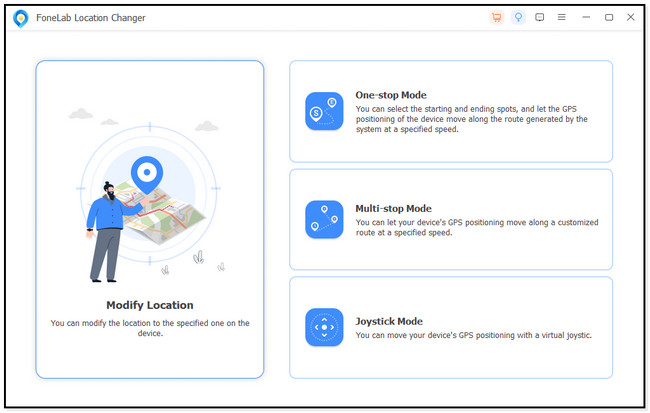
Paso 3En la parte superior izquierda, seleccione la ubicación que prefiera. Haga clic en el Confirmar Modificar botón para aplicarlo.
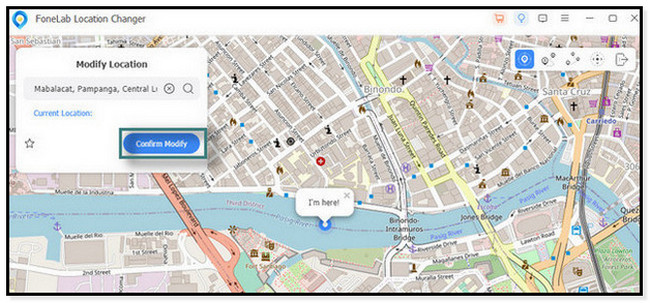
Paso 4El software se cargará durante unos segundos. Más tarde, la ubicación de su iPhone se cambiará al lugar elegido. El ¡Estoy aquí! icono será la indicación de dónde se encuentra.
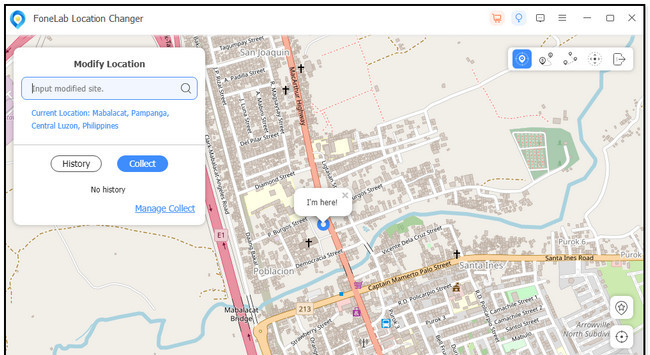

FoneLab Location Changer le permite modificar ubicaciones en iPhone, iPad o iPod Touch fácilmente.
- Establezca su ubicación en dispositivos iOS en cualquier lugar en consecuencia.
- Mueva su iPhone con sus rutas deseadas con o sin puntos de inicio y final.
- Se admiten varios dispositivos iOS.
Parte 5. Preguntas frecuentes sobre cómo encontrar un iPhone muerto
1. ¿Puedo rastrear mi iPhone robado con un número IMEI?
IMEI, también conocido como Equipo Móvil Internacional, puede ser una forma de localizar su iPhone robado. Es con la ayuda de las autoridades. Para ver el IMEI de tu iPhone, ve a Configuración y elige el botón Acerca de. Alternativamente, puede llamar al número *#06#. Presente un informe policial sobre el incidente. Comuníquese con su proveedor para que pueda bloquear el uso no autorizado en su iPhone. Utilice un servicio de seguimiento de IMEI. Una vez que hayas localizado tu iPhone, repórtalo a las autoridades para recuperarlo de forma segura y legal.
2. ¿Por qué no puedo ver la ubicación de mi marido en Buscar mi iPhone?
Múltiples razones válidas pueden ser la causa por la que no puedes ver la ubicación de tus seres queridos o la casa de alguien. Probablemente su marido no se agregue a la Intercambio de Familia característica que ofrece Find My. Además, probablemente desactivó el uso compartido de su ubicación para evitar ser detectado.

FoneLab Location Changer le permite modificar ubicaciones en iPhone, iPad o iPod Touch fácilmente.
- Establezca su ubicación en dispositivos iOS en cualquier lugar en consecuencia.
- Mueva su iPhone con sus rutas deseadas con o sin puntos de inicio y final.
- Se admiten varios dispositivos iOS.
Esperamos que hayas aprendido cómo encontrar iPhones muertos fácilmente en esta publicación. Mantenga sus iPhones seguros todo el tiempo. Además, esperamos que utilice nuestra herramienta, Cambiador de ubicación de FoneLab, si desea cambiar la ubicación de su iPhone. Puedes usarlo para engañar a tu área por motivos personales. ¿Tiene más preguntas? Déjalos en la sección de comentarios a continuación. ¡Gracias!
